win11系统文件在哪? Win11查看系统文件大小的技巧
在这篇文章中,我们将详细介绍如何查看Win11操作系统中的文件大小,了解文件在操作系统中的大小对于磁盘空间管理至关重要。通过准确了解文件的大小,我们可以更好地规划和管理存储空间,清理不必要的文件,以提高系统性能和效率。

1、首先,按键盘上的【Win】键,或点击任务栏上的开始图标;

2、打开的开始菜单窗口,找到并点击已固定应用下的【设置】;

3、Windows 设置窗口,左侧选择的是【系统】,右侧点击【存储(存储空间、驱动器、配置规则)】;

4、当前路径为【系统 > 存储】下,点击【显示更多类别】;

5、存储空间的使用情况和可用情况如下,点击【系统和保留(系统文件可帮助 Windows 正常运行)】;

6、这时候就可以查看到系统文件(这些系统文件可帮助 Windows 正常运行。如果没有它们,你的电脑将无法工作)和保留的存储(Windows 保留一些存储空间,以便设备获得良好性能和成功更新)了;

扩展知识:Win11释放系统保留存储空间
首先,按键盘上的【Win + X】组合键,或右键点击任务栏底部的【Windows开始图标】,然后在打开的隐藏菜单项中,选择【Windows 终端 (管理员)】

使用DISM快速禁用或启用保留空间:
# 查询系统保留空间是否启用
DISM.exe /Online /Get-ReservedStorageState

# 禁用系统保留空间
DISM.exe /Online /Set-ReservedStorageState /State:Disabled

# 启用系统保留空间
DISM.exe /Online /Set-ReservedStorageState /State:Enabled

用户是否应该禁用保留空间?
从系统盘空间角度来说,空间大可以不禁用保留空间,空间小可以考虑直接禁用保留空间。但是从Win11更新角度来说,如果禁用了保留空间,但是剩余空间不足以安装累积更新或新版本时,会直接导致累积更新和新版全部出现安装失败。
以上就是Win11系统文件大小的查看方法,希望大家喜欢,请继续关注脚本之家。
相关推荐:
win11怎么修改图片大小? win11图片尺寸大小的调整方法
win11怎么修改图片大小? win11图片尺寸大小的调整方法
相关文章

Win11右键菜单怎么加文件夹标记? Win11将文件夹标记加入右键的技巧
Win11右键菜单怎么加文件夹标记?文件夹标记经常使用,想要放到右键功能使用,该怎么操作呢?下面我们就来看看Win11将文件夹标记加入右键的技巧2023-08-11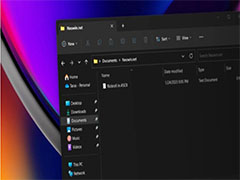 Windows 11 推出一个新的功能更新,版本号为 23H2。这个更新除了一些新功能,如动态光照、原生 RAR 支持、墨迹改进等,感兴趣的朋友一起看看吧2023-08-08
Windows 11 推出一个新的功能更新,版本号为 23H2。这个更新除了一些新功能,如动态光照、原生 RAR 支持、墨迹改进等,感兴趣的朋友一起看看吧2023-08-08 随着Win11功能一点一点完善,开始菜单也将迎来更多实用功能,下文为大家带来了相关介绍,感兴趣的朋友一起看看吧2023-07-24
随着Win11功能一点一点完善,开始菜单也将迎来更多实用功能,下文为大家带来了相关介绍,感兴趣的朋友一起看看吧2023-07-24
win11桌面图标变成白色文件怎么办? Win11垃圾桶图标变白色的解决办法
win11桌面图标变成白色文件怎么办?win11桌面的文件图标变成白色的,想要恢复正常,该怎么操作呢?下面我们就来看看Win11垃圾桶图标变白色的解决办法2023-07-22
win11自动启动文件夹在哪? win11自定义开机启动项的设置方法
win11自动启动文件夹在哪?win11系统想要开机打开文件夹,该怎么操作呢?下面我们就来看看win11自定义开机启动项的设置方法2023-07-04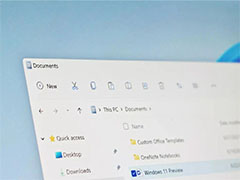 微软在今天发布的 Win11 Build 23486 预览版更新中,表示积极听取用户的反馈,撤回此前决定,重新恢复这些经典功能,下文是详细介绍2023-06-24
微软在今天发布的 Win11 Build 23486 预览版更新中,表示积极听取用户的反馈,撤回此前决定,重新恢复这些经典功能,下文是详细介绍2023-06-24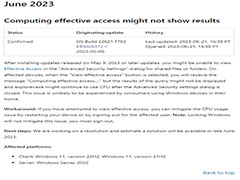
KB5026372导致 Win11文件资源管理器CPU占用率异常临时解决
微软发现了一个新的Win11漏洞,确认 KB5026372 会导致文件资源管理器 CPU 占用率异常,本文就为大家带来了临时解决方法,一起看看吧2023-06-23 Win11 新预览版怎么恢复文件管理器经典功能?Win11最新版去掉了文件管理器经典功能,该怎么操作呢?下面我们就来看看详细的恢复方法2023-06-19
Win11 新预览版怎么恢复文件管理器经典功能?Win11最新版去掉了文件管理器经典功能,该怎么操作呢?下面我们就来看看详细的恢复方法2023-06-19
用户不满! Win11 23481预览版移除文件管理器部分经典功能
昨天微软发布了Win11 Build 23481 预览版更新,但是移除了文件管理器中的几个经典功能,这引起了很多用户的不满,到底移除了哪些功能?详细请看下文介绍2023-06-16
Win11 安卓子系统 2305今日更新: 邀请测试文件共享功能
微软在 Win11 系统上测试 Windows Subsystem for Android 更新,最新版本号为 2305.40000.4.0,下面我们就来看看WSA 2305.40000.4.0 新内容汇总2023-06-13



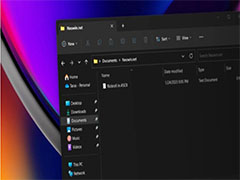

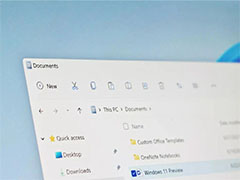
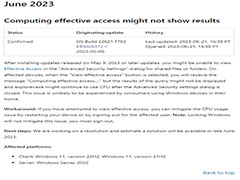

最新评论